比特彗星下载速度为0怎么办 比特彗星下载速度一直为零
比特彗星下载速度为0怎么办?比特彗星是一款BitTorrent客户端软件。许多用户在使用比特彗星下载资源时往往会遇到下载速度很慢,甚至速度为0的情况,遇到这种情况我们应该怎么办呢?下面小编为大家准备了4个解决方法,大家可以根据实际情况进行选择!
比特彗星下载速度为0怎么办?
1、Bitcomet中也玩鼠标拖动
许多软件都支持鼠标拖动的操作,其实Bitcomet也支持这样技巧。如果我们打开Torrent文件,除了双击之外,还可以直接把该Torrent文件拖到Bitcomet窗口中来打开它,如果选中多个Torrent文件,然后拖动到BitComet主窗口中就可以一次加入很多Torrent。此外,我们将某个文件或目录拖动到BitComet窗口中,就可以快速打开种子制作窗口。
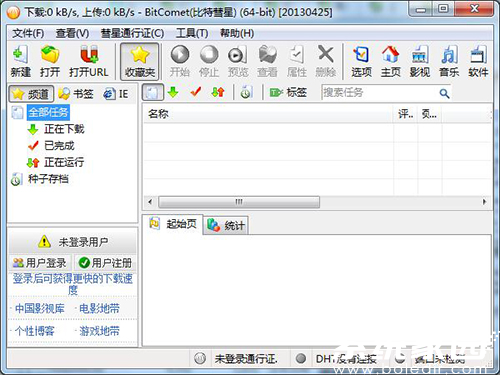
2、轻松突破网管玩下载
我们知道BitComet是只监听单一端口来连接种子的,如果碰上管理员将该端口封杀了(内网的用户比较常见),就会连接不上任何种子。其实我们可以使用代理来突破这一限制。首先,打开BitComet选项设置窗口,切换到“代理设置”标签,然后在这里设置一个可用的代理服务器,勾选“仅对HTTP连接使用代理(Tracker服务器的连接)”(如果仍然连接不上,请取消勾选该项后再试),确定后即可。
3、未完成的文件也能继续下载
我们在进行BT下载的过程中经常碰上文件下载了其中一部后,种子源关闭而不能继续下载的情况。如果我们能找到与已下载的文件一致的种子(如果文件名字不相同,可以手动修改本地未完成的文件名与之对应),未完成的文件也能继续下载。下载后在所弹出“任务属性”对话框中切换至“高级设置”选项卡,把“服务器列表”里的地址复制下来。回到Bitcomet的主窗口,下载列表中找到没下载完的文件,打开右键菜单然后选择“属性”,打开其“任务属性”窗口,切换至“高级设置”,然后把刚才找到的新的服务器覆盖或添加列表中,单击确定后即可开始下载了。
4、任务合并,加速下载
两服务器发布了一个含相同文件的种子(或者其中部分文件相同),通常我们只要选择其中的一个服务器的种子文件即可。根据BT下载种子越多下载速度越快的原理,我们可以合并,就可以加速其中相同部分的文件的下载速度。种子下载并开始传输,我们再手动把另外一个种子的服务器添加到该任务中即可,操作方法参照技巧2的操作方法。
常见问题
- 知乎小说免费阅读网站入口在哪 知乎小说免费阅读网站入口分享365445次
- 知乎搬运工网站最新入口在哪 知乎盐选文章搬运工网站入口分享218671次
- 知乎盐选小说免费网站推荐 知乎盐选免费阅读网站入口分享177210次
- 原神10个纠缠之缘兑换码永久有效 原神10个纠缠之缘兑换码2024最新分享96861次
- 羊了个羊在线玩入口 游戏羊了个羊链接在线玩入口70746次
- 在浙学网页版官网网址 在浙学官方网站入口66419次
- 王者荣耀成年账号退款教程是什么?王者荣耀成年账号可以退款吗?64796次
- 地铁跑酷兑换码2024永久有效 地铁跑酷兑换码最新202458573次
- paperpass免费查重入口58503次
- 蛋仔派对秒玩网址入口 蛋仔派对秒玩网址入口分享57701次

